Waarom stappen zoveel mensen over naar Samsung nadat ze jarenlang een iPhone hebben gebruikt?

Nadat ze iOS beu waren, stapten ze uiteindelijk over op Samsung-telefoons en daar hebben ze geen spijt van.
Je dure Samsung Galaxy hoeft er niet precies hetzelfde uit te zien als elke andere telefoon op de markt. Met een paar kleine aanpassingen kun je hem persoonlijker, stijlvoller en unieker maken.
7. Probeer Galaxy AI Wallpaper
In plaats van de standaardopties te gebruiken of een wallpaper-app te downloaden om nieuwe wallpapers te vinden, kunt u AI gebruiken om uw eigen wallpapers te maken, zolang u een Samsung-telefoon hebt die Galaxy AI ondersteunt.
Ga naar Instellingen > Achtergrond en stijl > Achtergronden wijzigen en tik vervolgens op Maken met AI . Blader door de verschillende opties om het gewenste type achtergrond te kiezen. Zodra je een stijl hebt gekozen, kun je de prompt aanpassen zodat de AI het ontwerp begeleidt en vormgeeft.
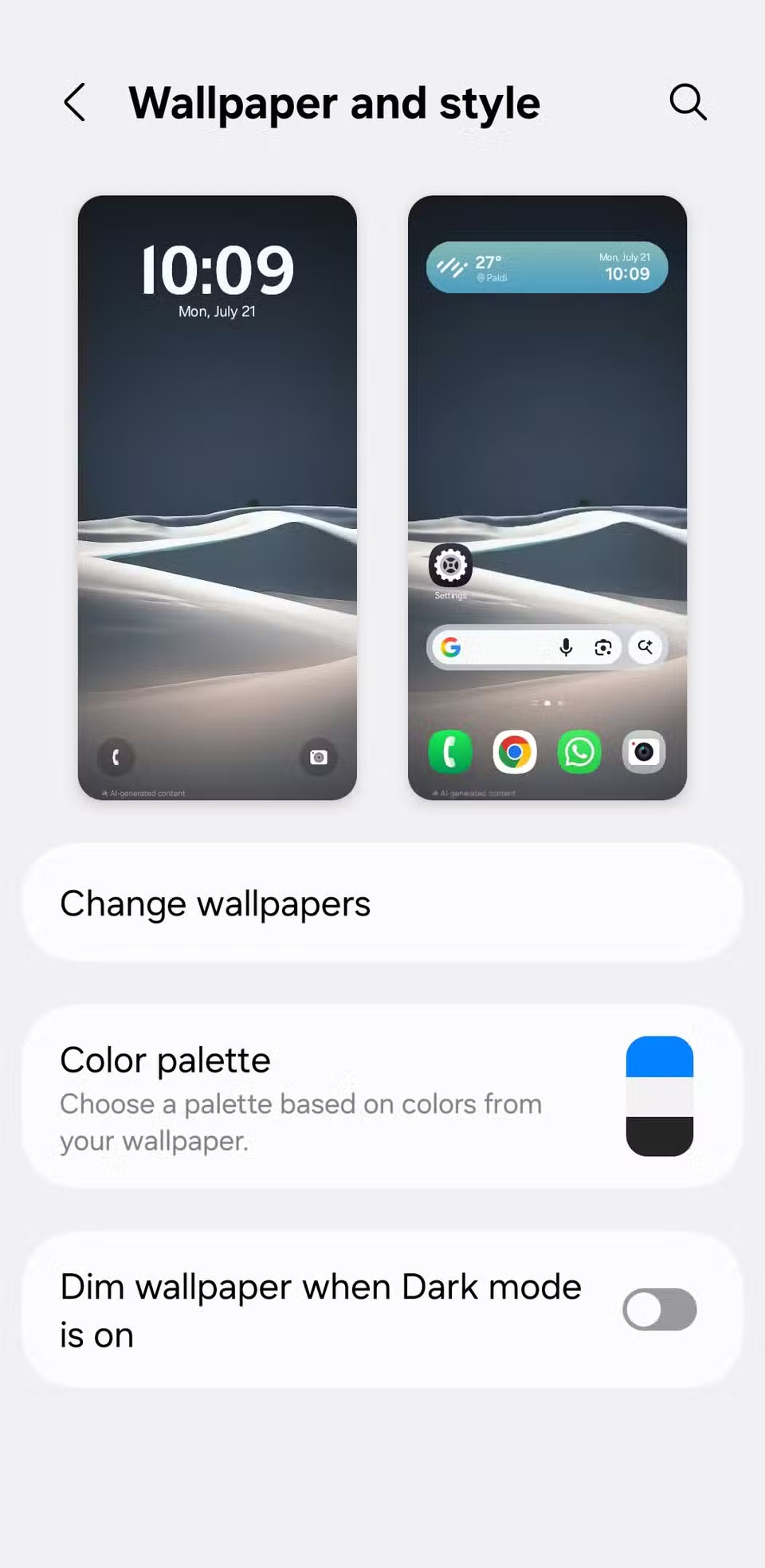
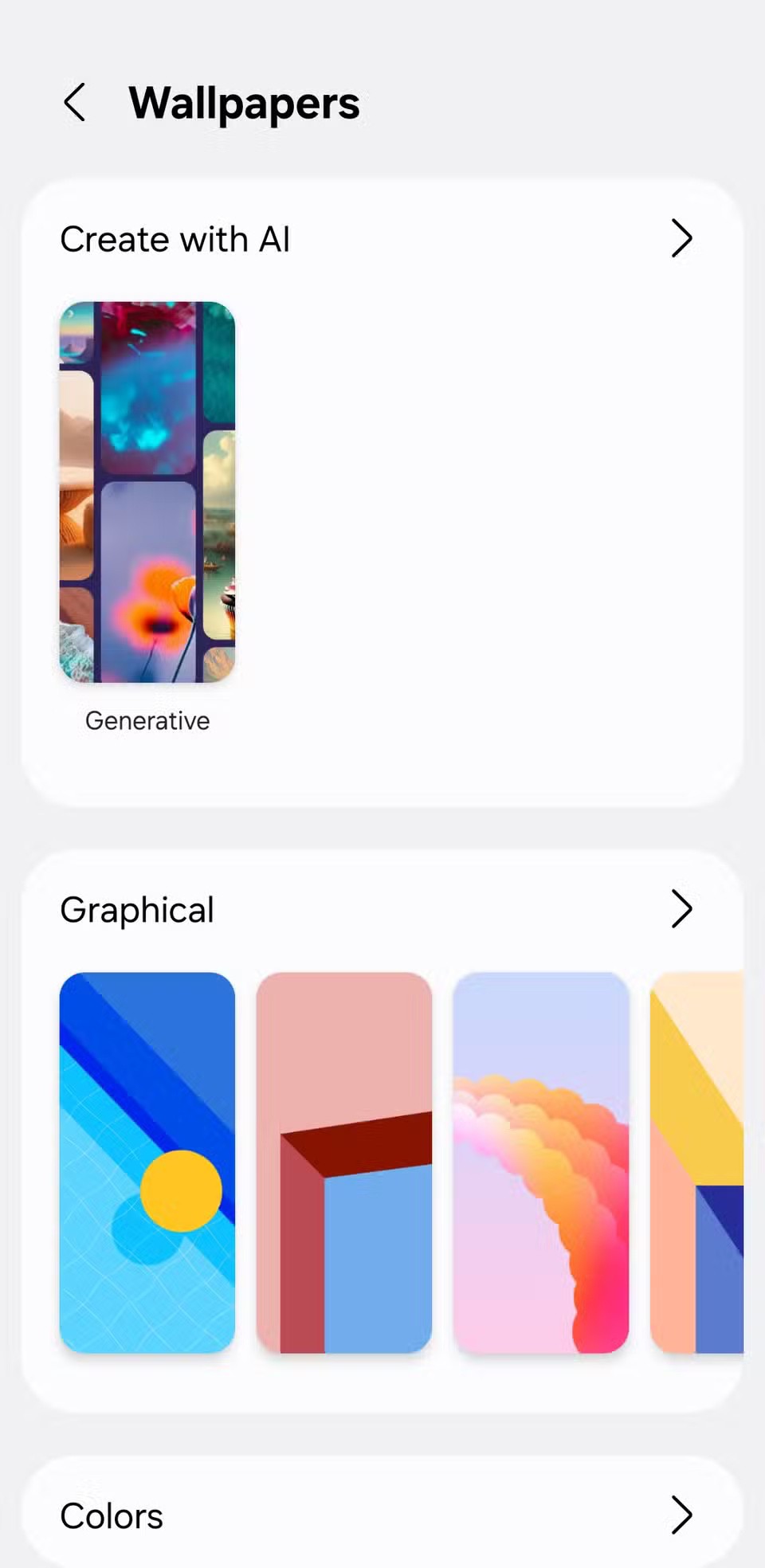
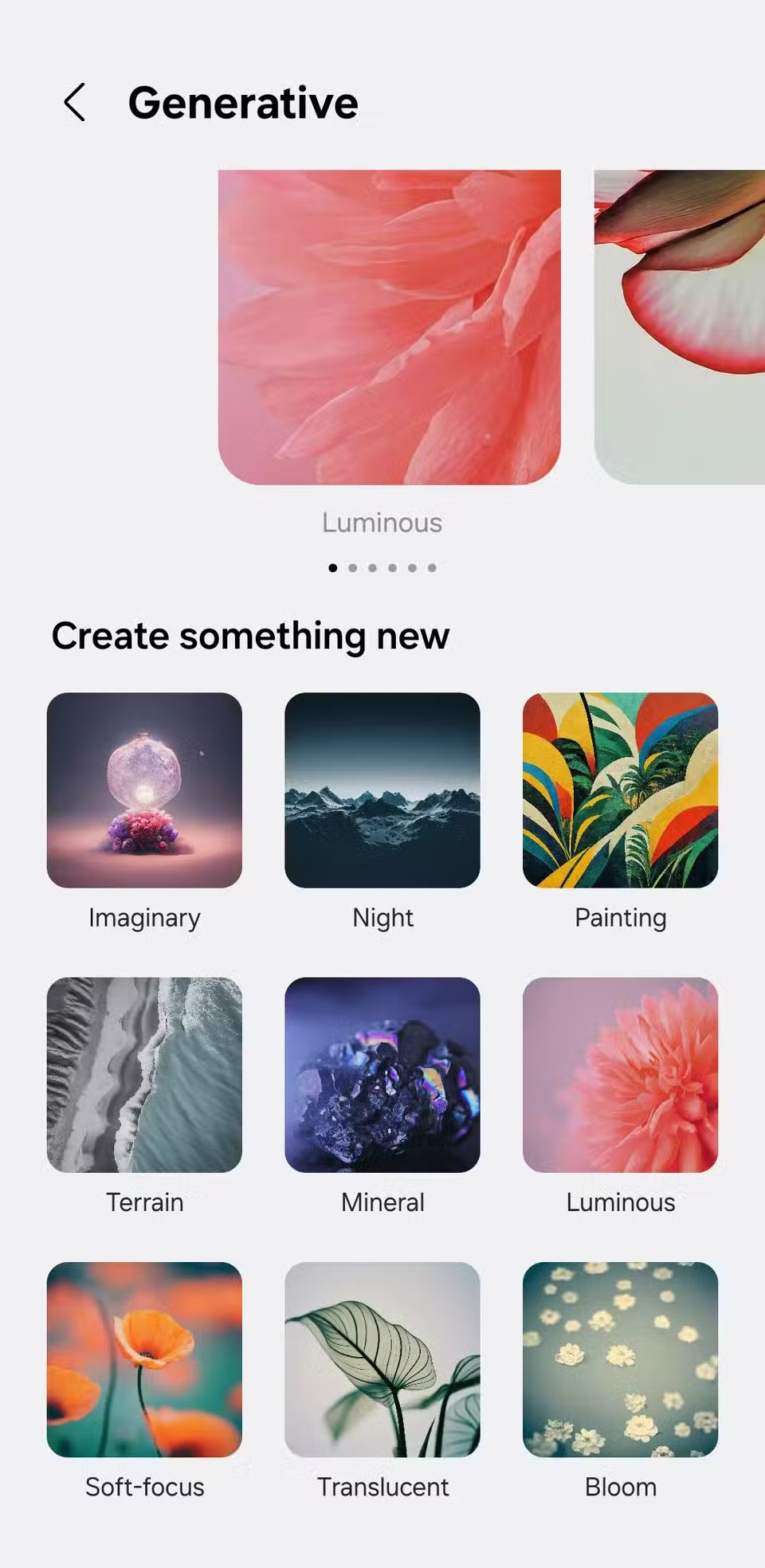
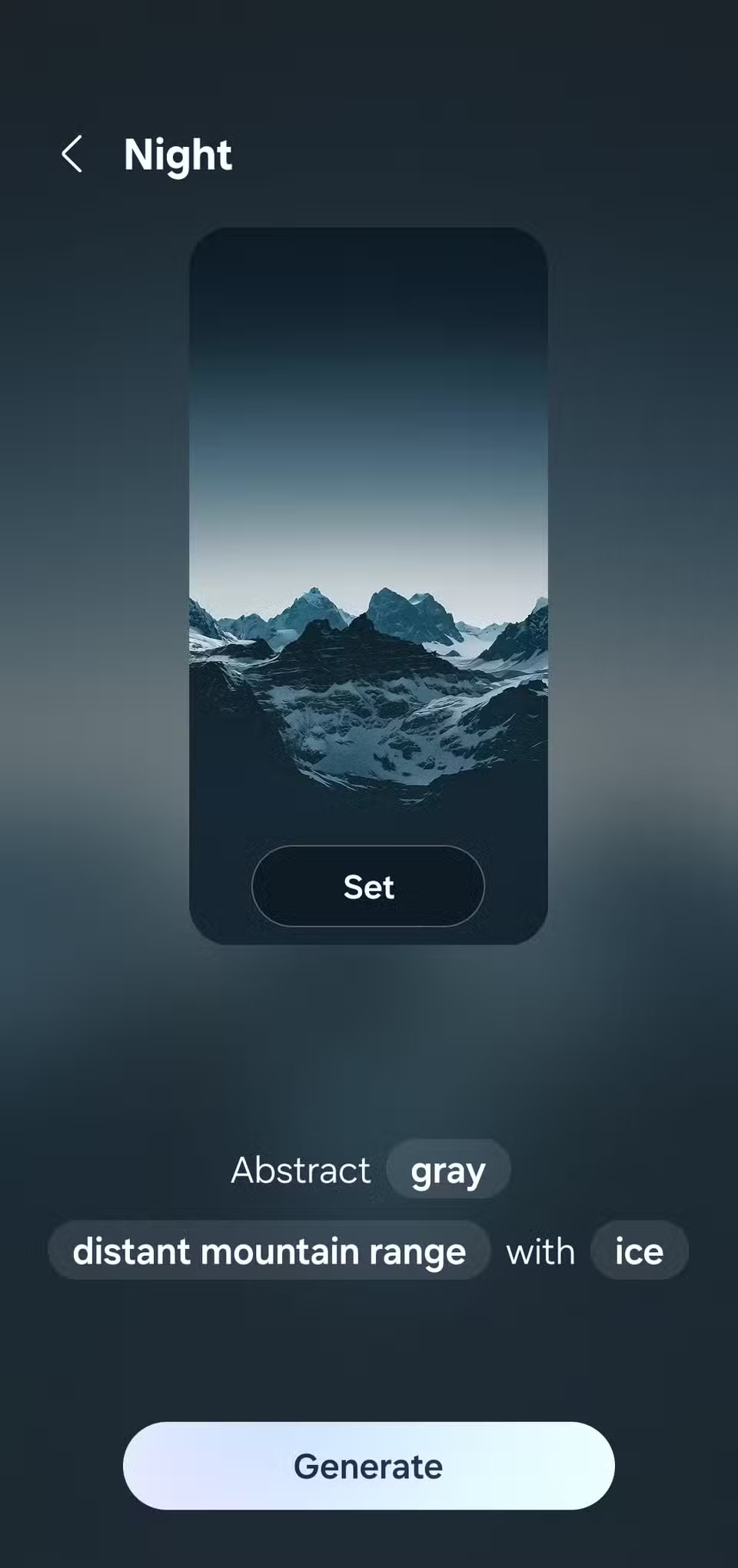
Je kunt je startschermachtergrond eenvoudig om de paar dagen veranderen om hem fris te houden. En als je het niet handmatig wilt doen, probeer dan een app die automatisch je achtergrond verandert, zodat je je achtergrond volgens een schema kunt wisselen.
6. Pas een kleurenschema toe dat overeenkomt met de achtergrondafbeelding
Om het uit te proberen, ga naar Instellingen > Achtergrond en stijl en tik vervolgens op Kleurenpalet . Je ziet een paar kleurencombinaties die automatisch zijn gekozen uit je huidige achtergrond. Kies er een die bij je past en je telefoon past deze toe op de elementen van de systeeminterface.
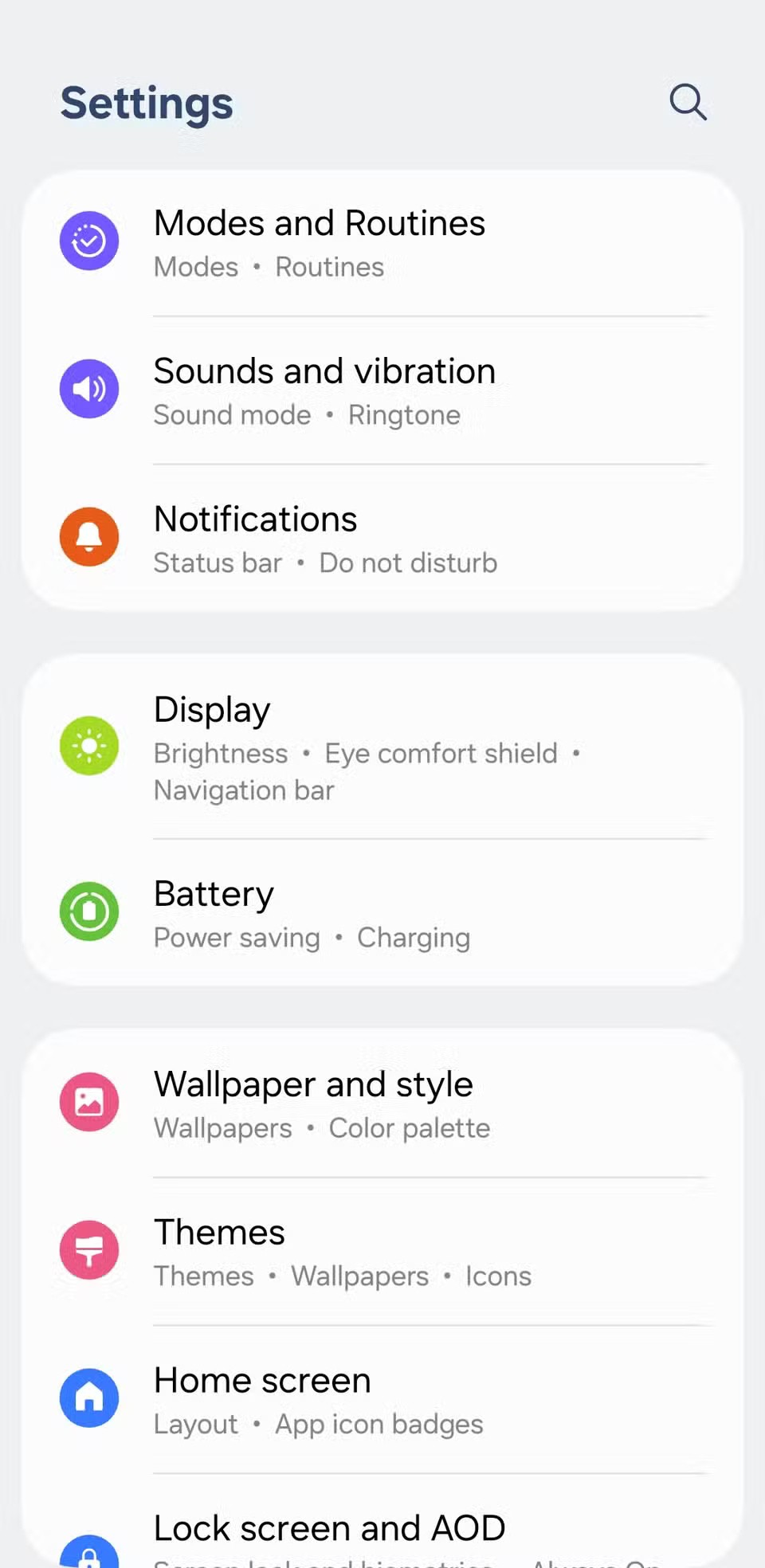
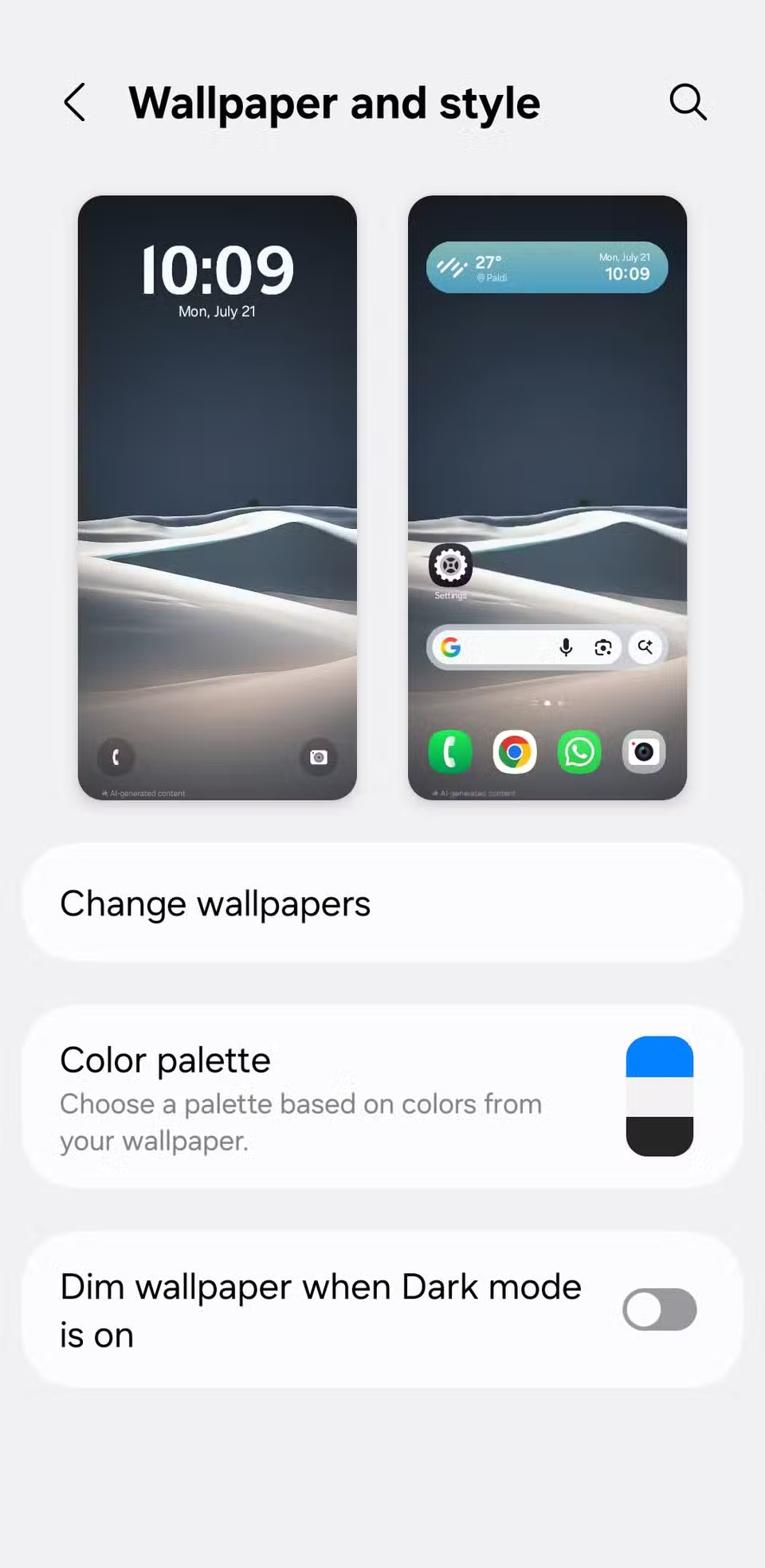
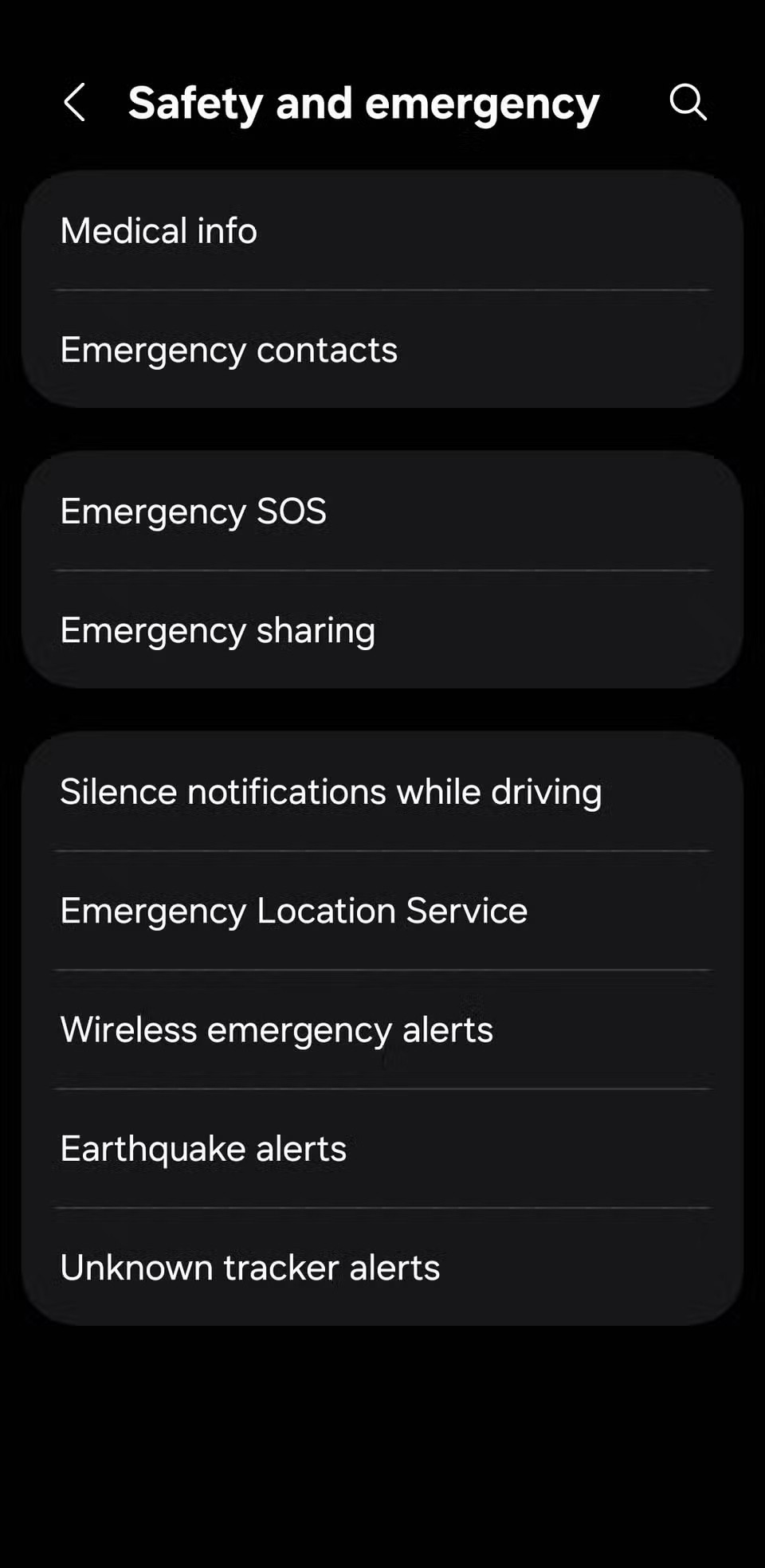
U kunt ook kleurenschema's toepassen op app-pictogrammen, zodat de hele interface hetzelfde visuele thema volgt.
5. Wijzig het applicatiepictogram
Ga hiervoor naar Instellingen > Thema's en ga vervolgens naar het tabblad Pictogrammen . Je vindt er een heleboel pictogrampakketten – de meeste zijn betaald, maar zeker de moeite waard om te bekijken.

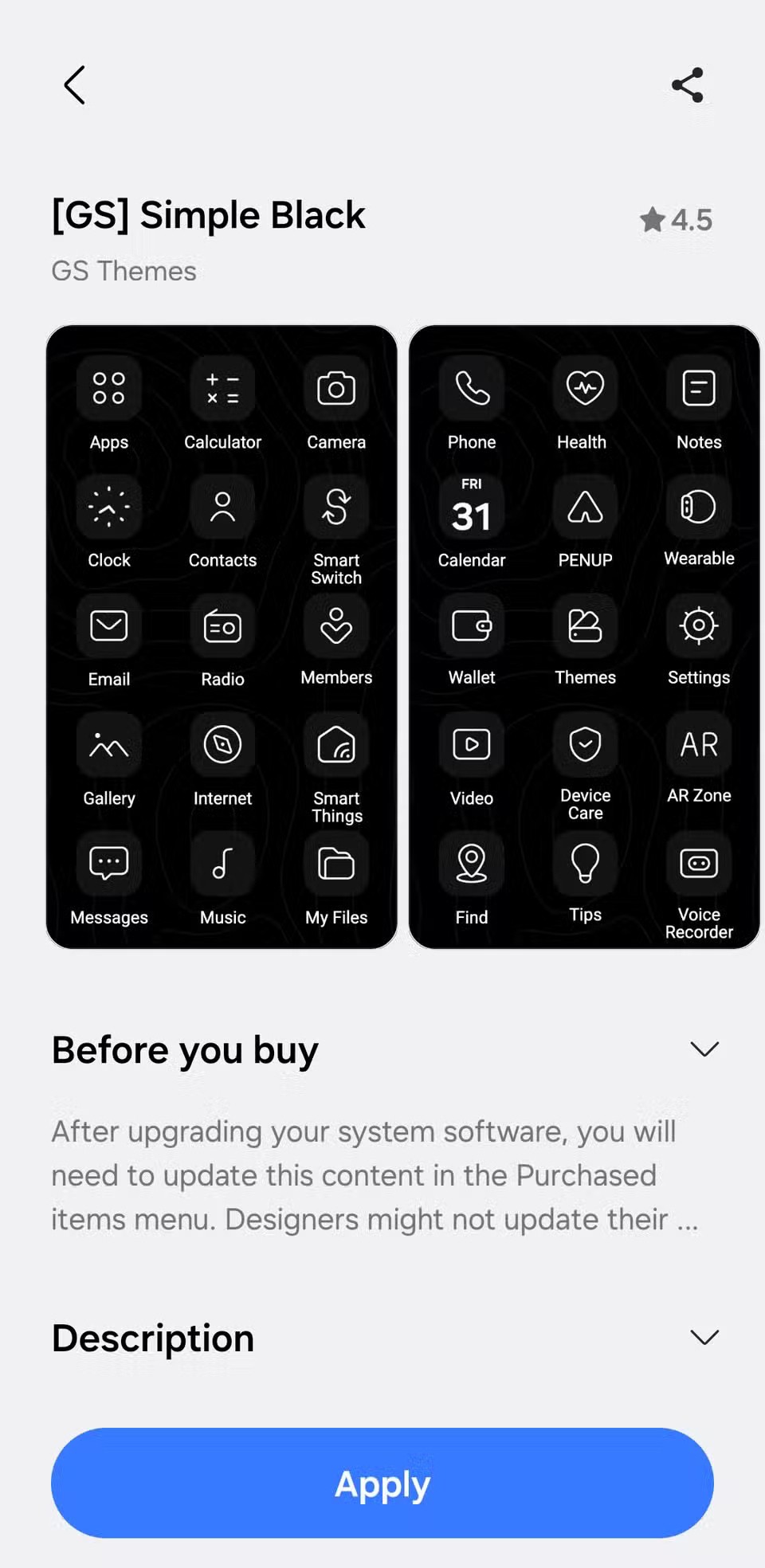
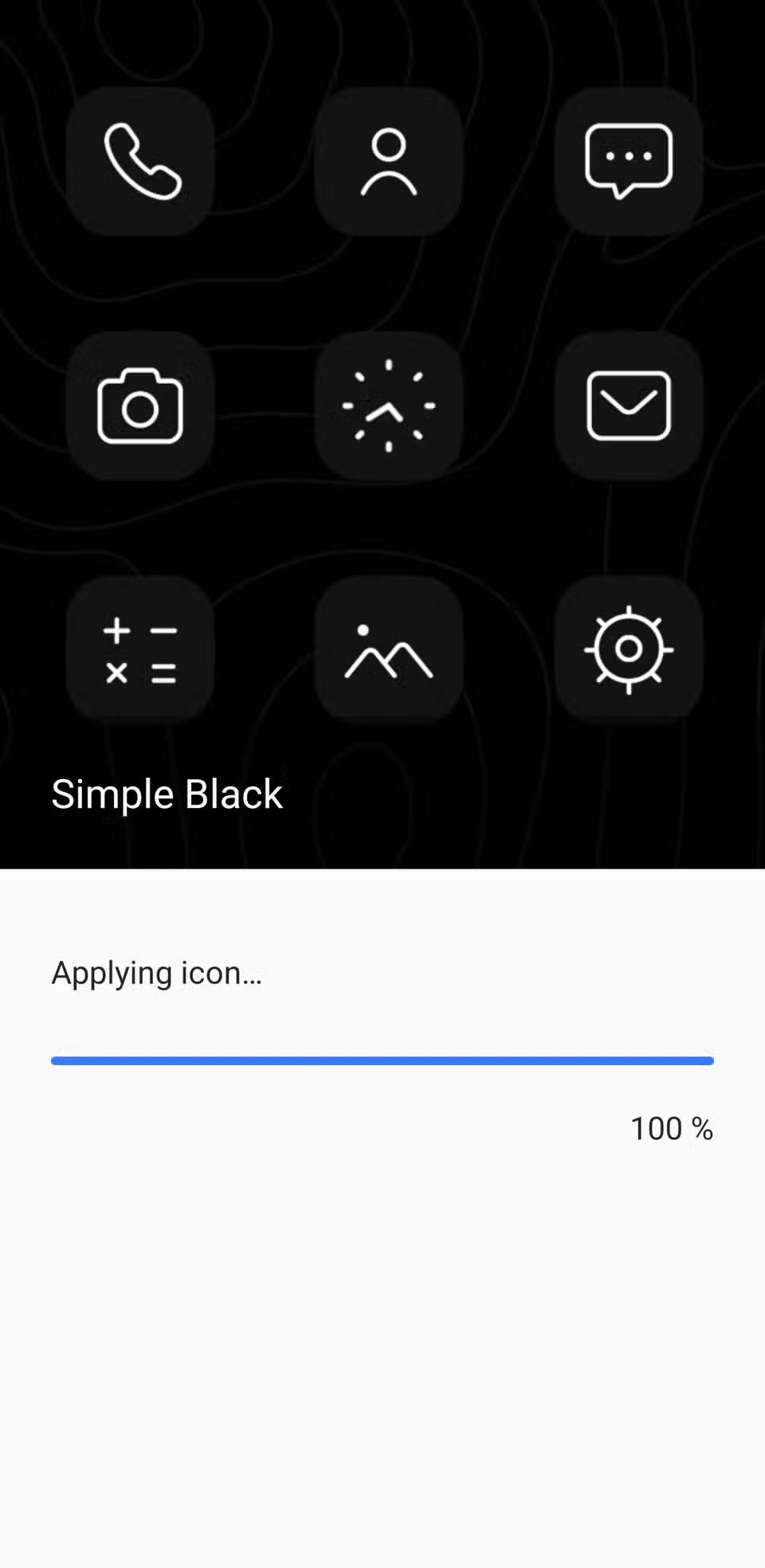
Als je op zoek bent naar gratis opties, scroll dan naar beneden naar het gedeelte 'Must-Have Free Icons' . Je kunt ook naar het tabblad 'Boven' gaan om de populairste downloads te bekijken. Zodra je een pakket hebt gevonden dat bij je past, tik je op 'Downloaden' of 'Betalen' en meld je je aan.
4. Personaliseer het Samsung-toetsenbordthema
Let op : De Keys Cafe-app werkt alleen met Samsung Keyboard. Als je een andere toetsenbord-app gebruikt, zoals Gboard of SwiftKey, moet je eerst terugschakelen.
Nadat je KeysCafe hebt gedownload uit de Galaxy Store , selecteer je 'Style your own keyboard' om de kleur te wijzigen, lichteffecten toe te voegen en nieuwe geluiden voor toetsaanslagen te kiezen. Je kunt ook ' Maak je eigen toetsenbord' selecteren om een volledig nieuw toetsenbord te maken. Hiermee kun je de grootte van de toetsen aanpassen, de volgorde ervan wijzigen, de lay-out aanpassen en verschillende stijlen kiezen.
Kies op het tabblad Kleuren een achtergrond die past bij je achtergrond of kleurenschema. Je kunt zelfs een aangepaste afbeelding uit je bibliotheek uploaden. Ga naar het tabblad Effecten om animaties toe te voegen wanneer je een toets indrukt. Kies ten slotte op het tabblad Geluid een toonsoort die bij je smaak past.
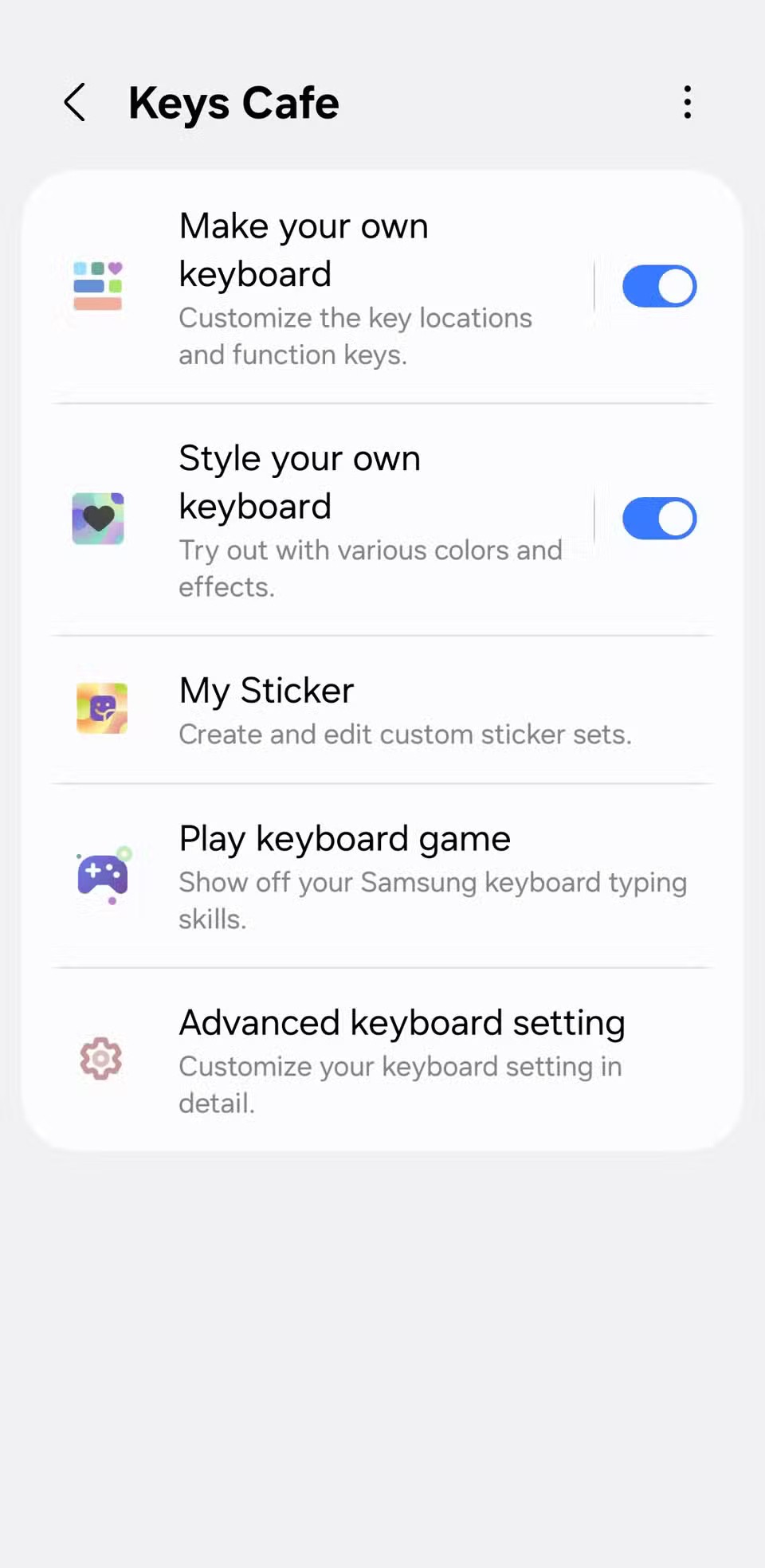
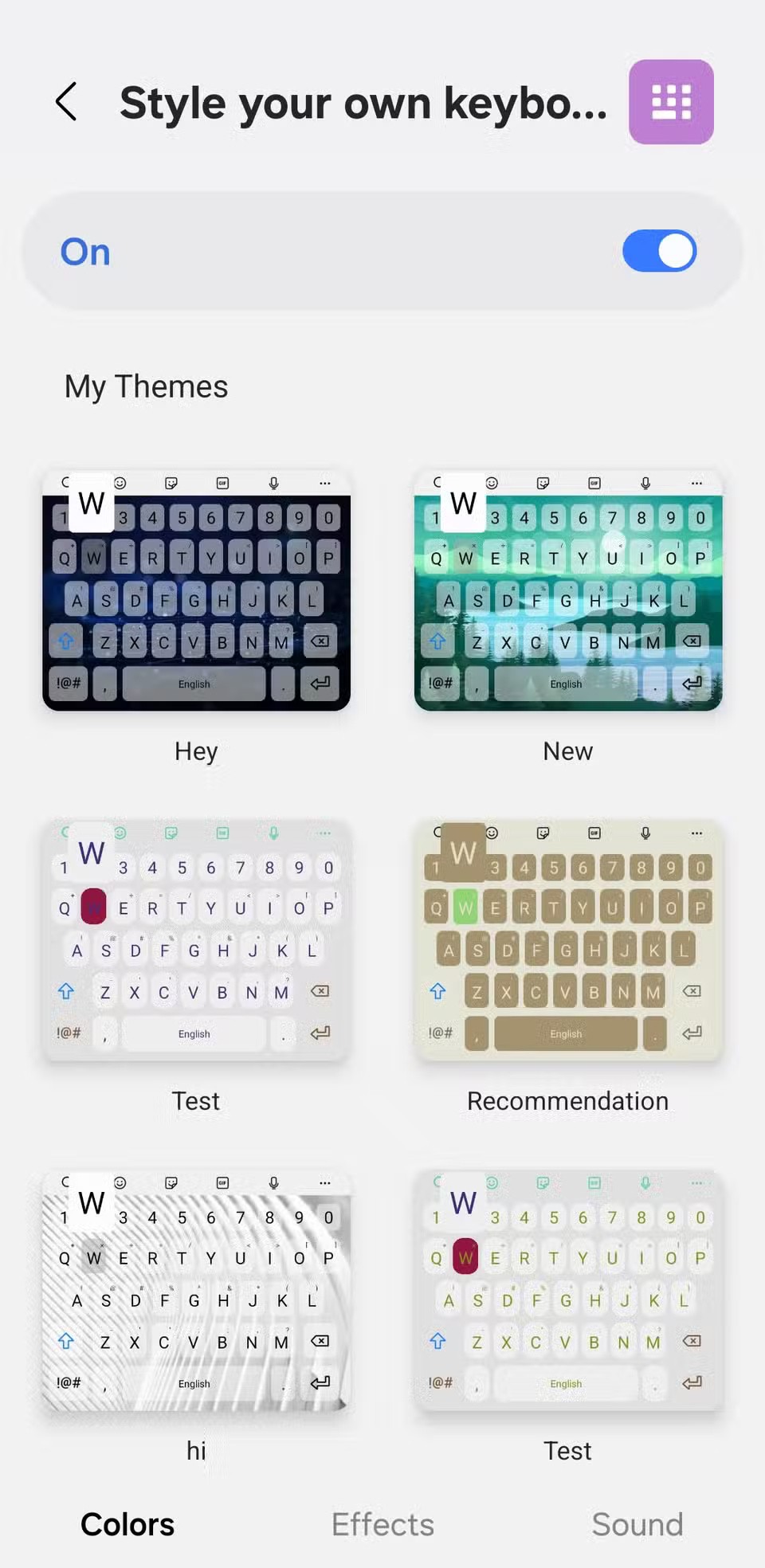
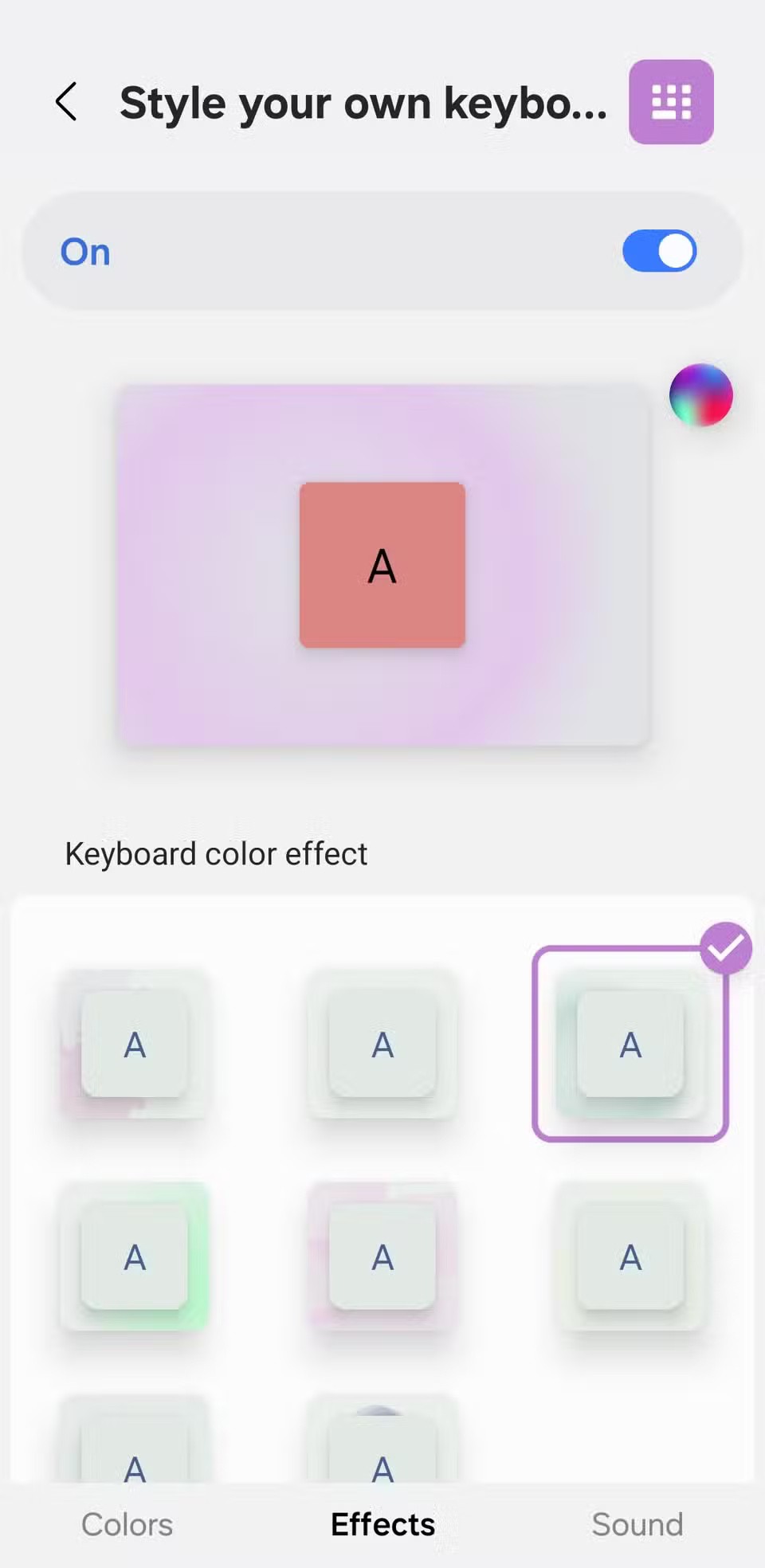
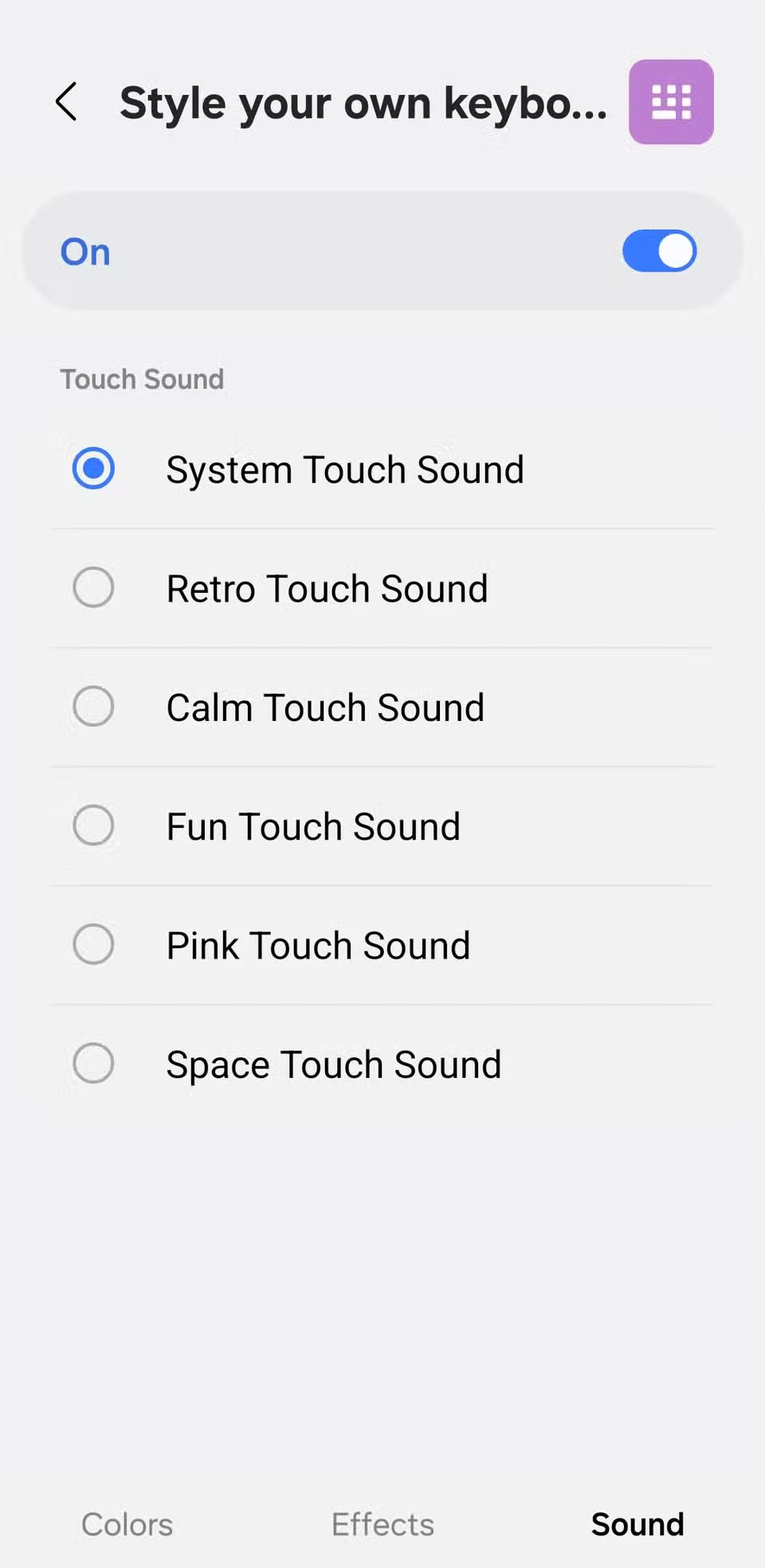
3. Altijd-aan-display aanpassen
Nadat je Good Lock hebt geïnstalleerd vanuit de Galaxy Store, open je de app en download je de ClockFace -module . Ga vervolgens naar het tabblad 'Wijzer' om door verschillende stijlvolle klokontwerpen te bladeren. Als geen van deze ontwerpen je bevalt, tik je op het plusteken in de rechterbovenhoek om je eigen ontwerp te maken.
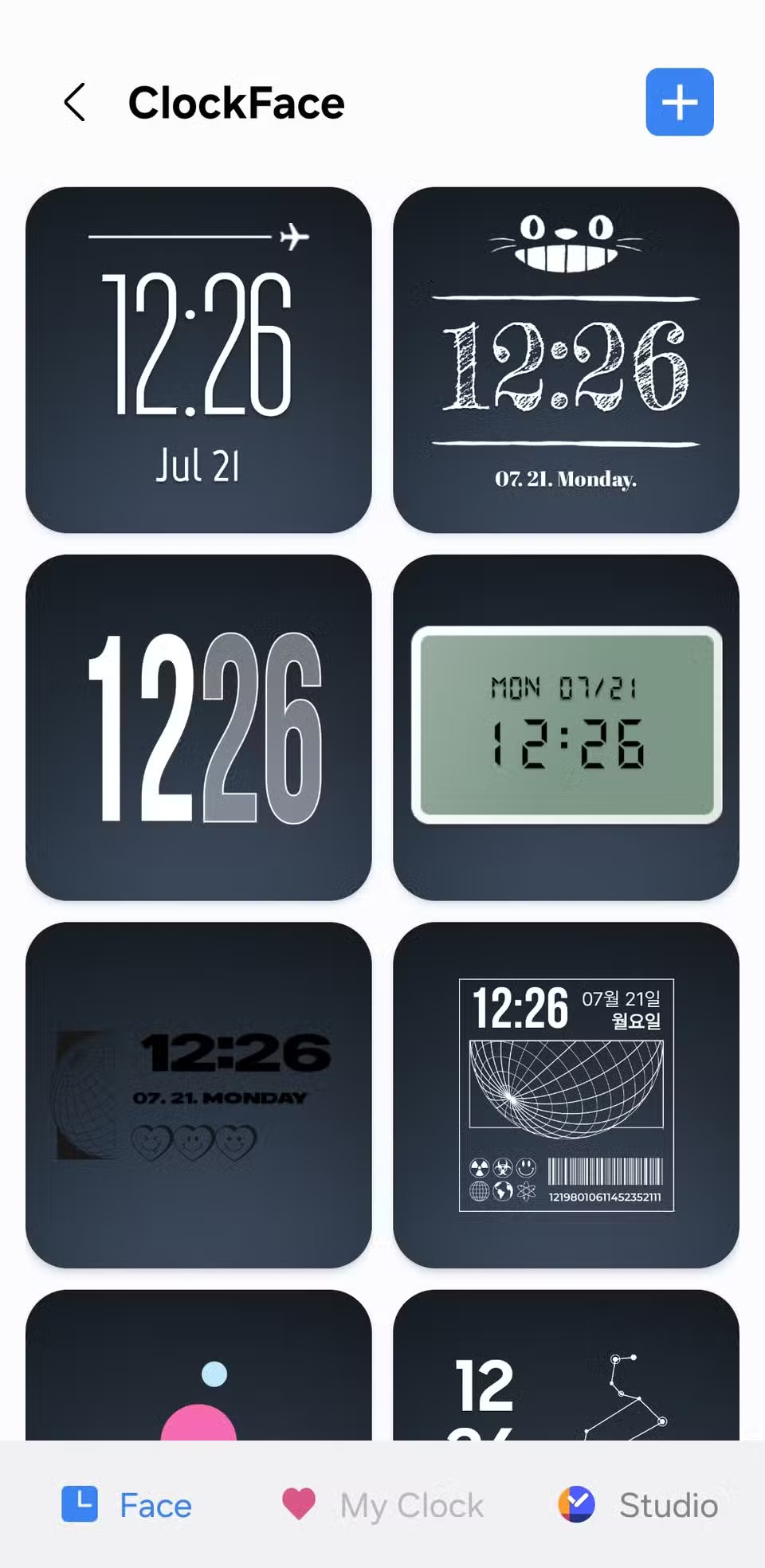

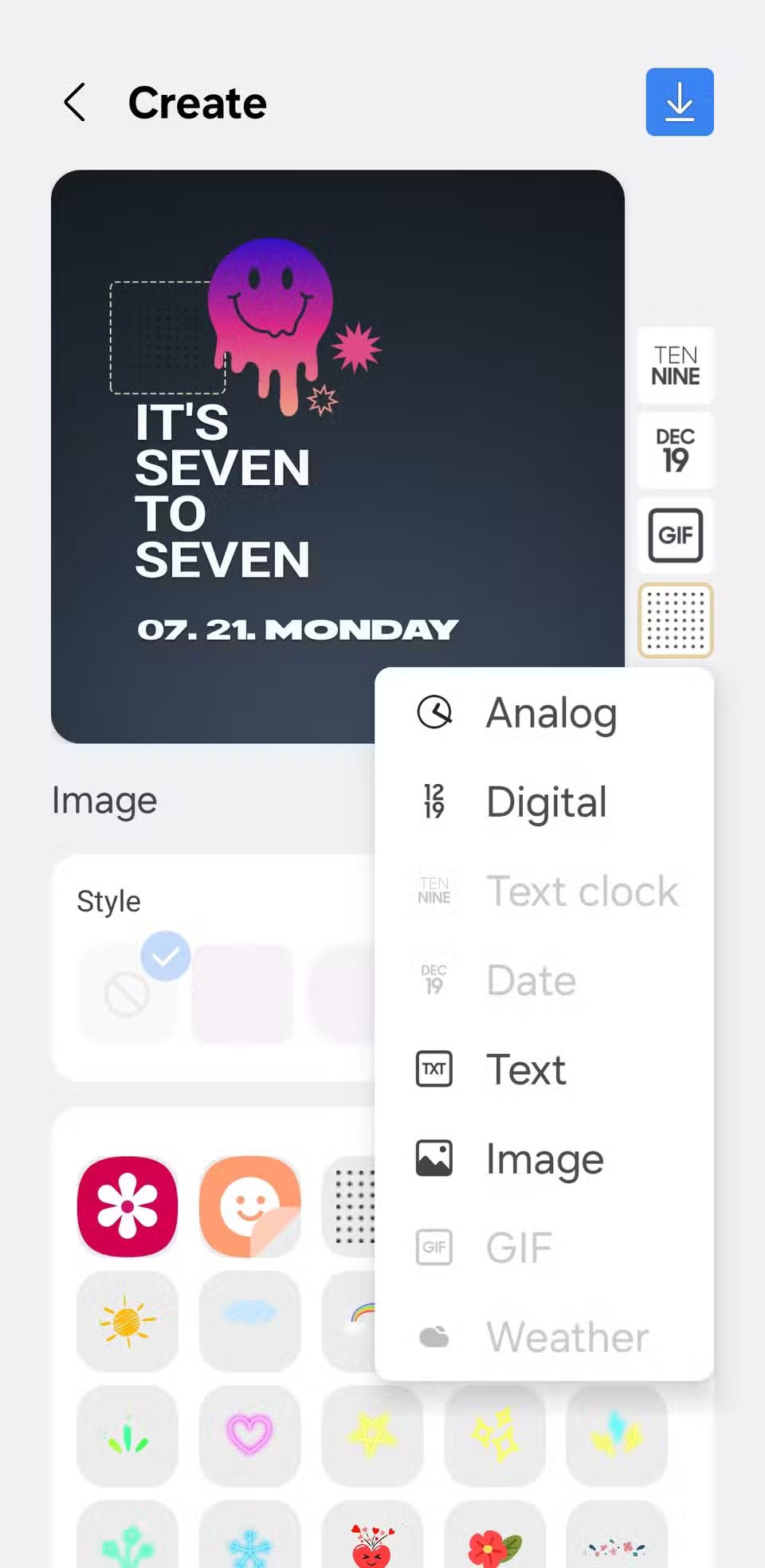
Je kunt vervolgens de stijl, het lettertype, de kleur en de grootte van de klok aanpassen zodat ze beter bij je achtergrond of thema passen. Om de ervaring interessanter te maken, kun je emoji's, stickers, je favoriete GIF's of zelfs afbeeldingen uit je galerij toevoegen.
Uw aangepaste Always On Display-klok wordt ook toegepast op de klok op het vergrendelscherm, zodat alles er consistent uitziet.
2. Aangepaste widgets toevoegen
Nadat je de app hebt gedownload uit de Play Store, voeg je een KWGT-widget toe aan je startscherm, net zoals je met elke andere app zou doen. Tik vervolgens op de widget om de bewerkingsinterface te openen. Van daaruit kun je je eigen widget maken of een bestaande widget importeren en naar wens bewerken.
Let op : als u vooraf ontworpen widgets uit pakketten wilt importeren (waarvan er veel geweldig uitzien), moet u upgraden naar KWGT Pro. Dit kost $ 5,99.
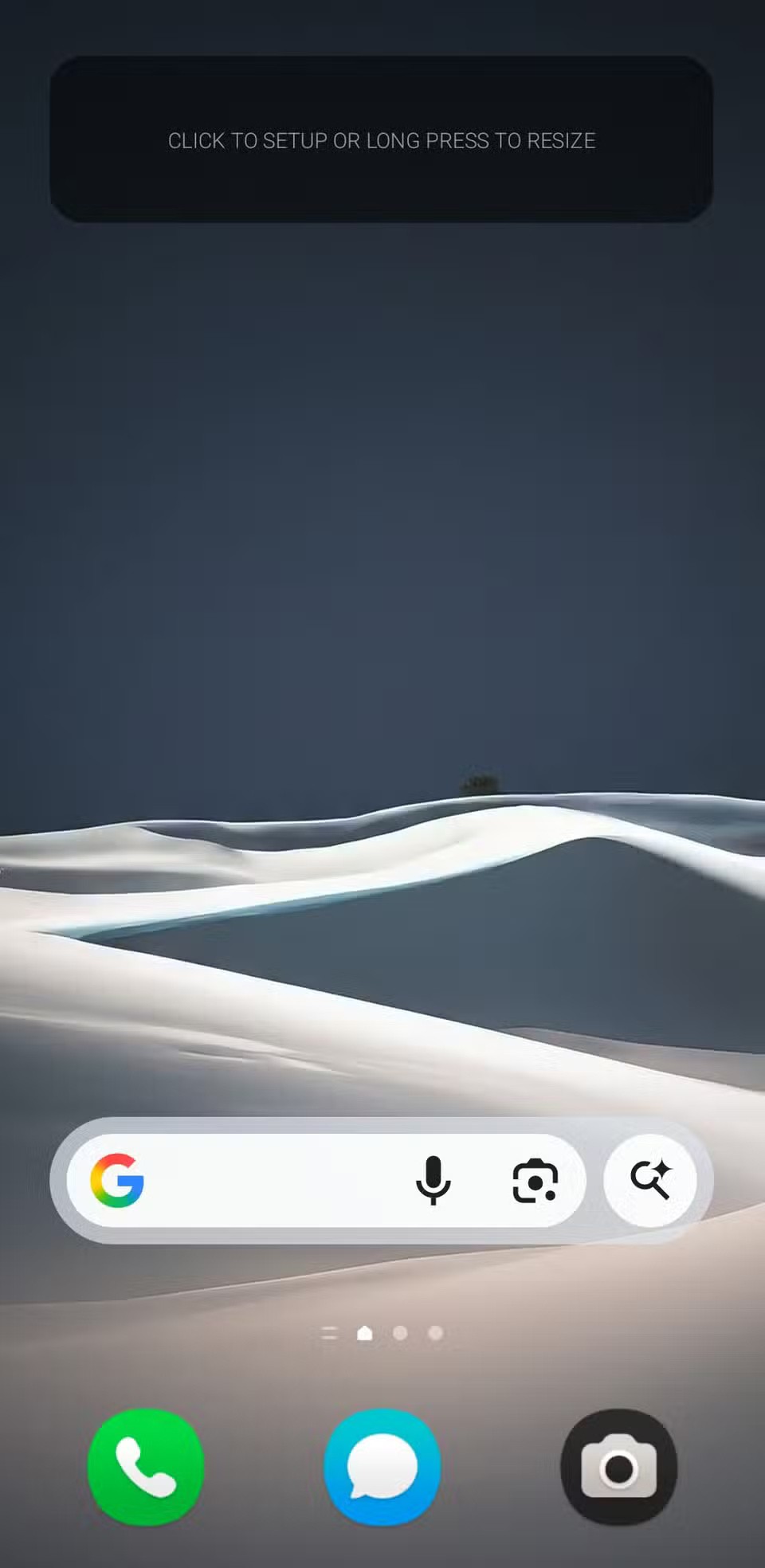
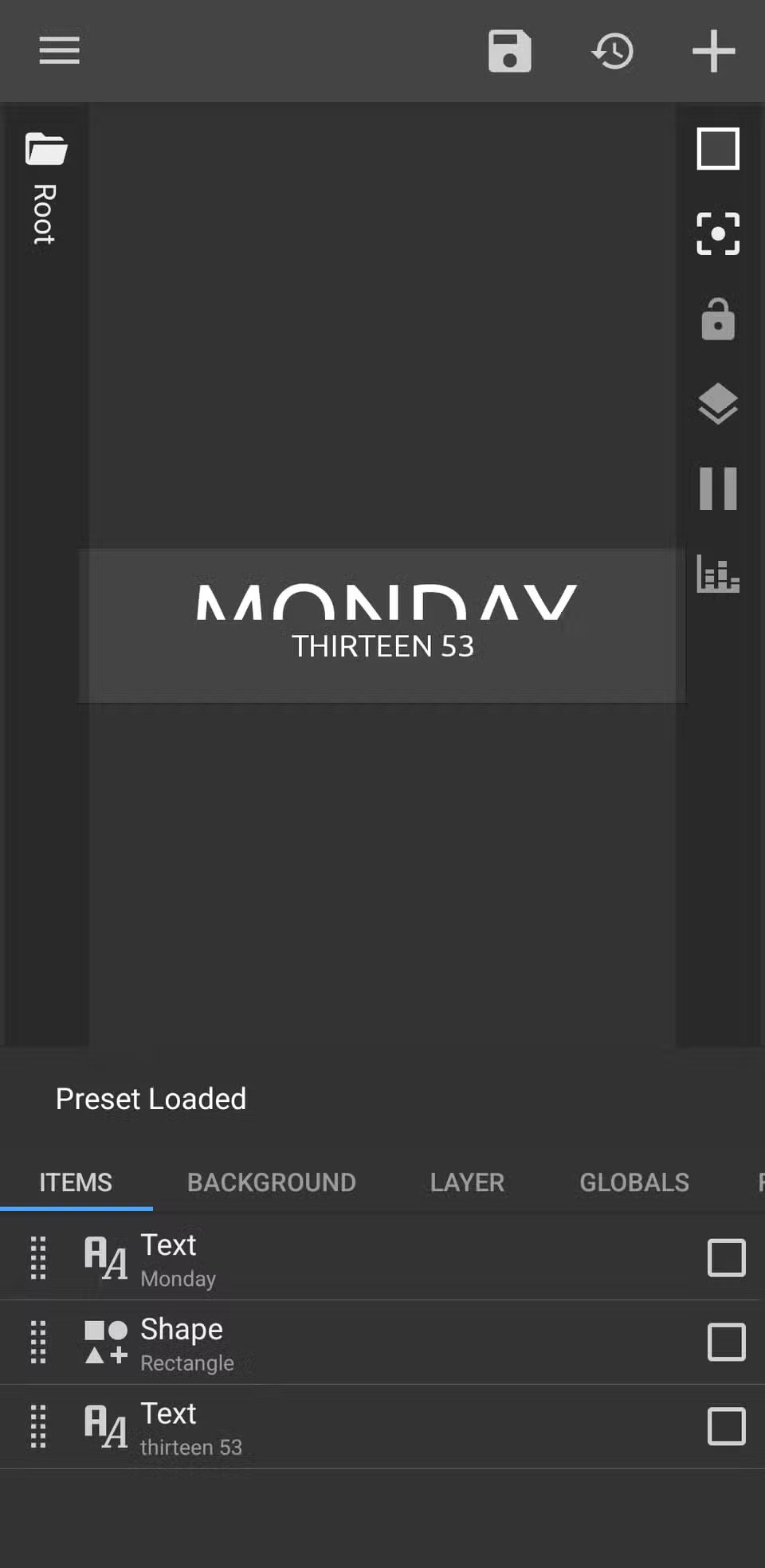
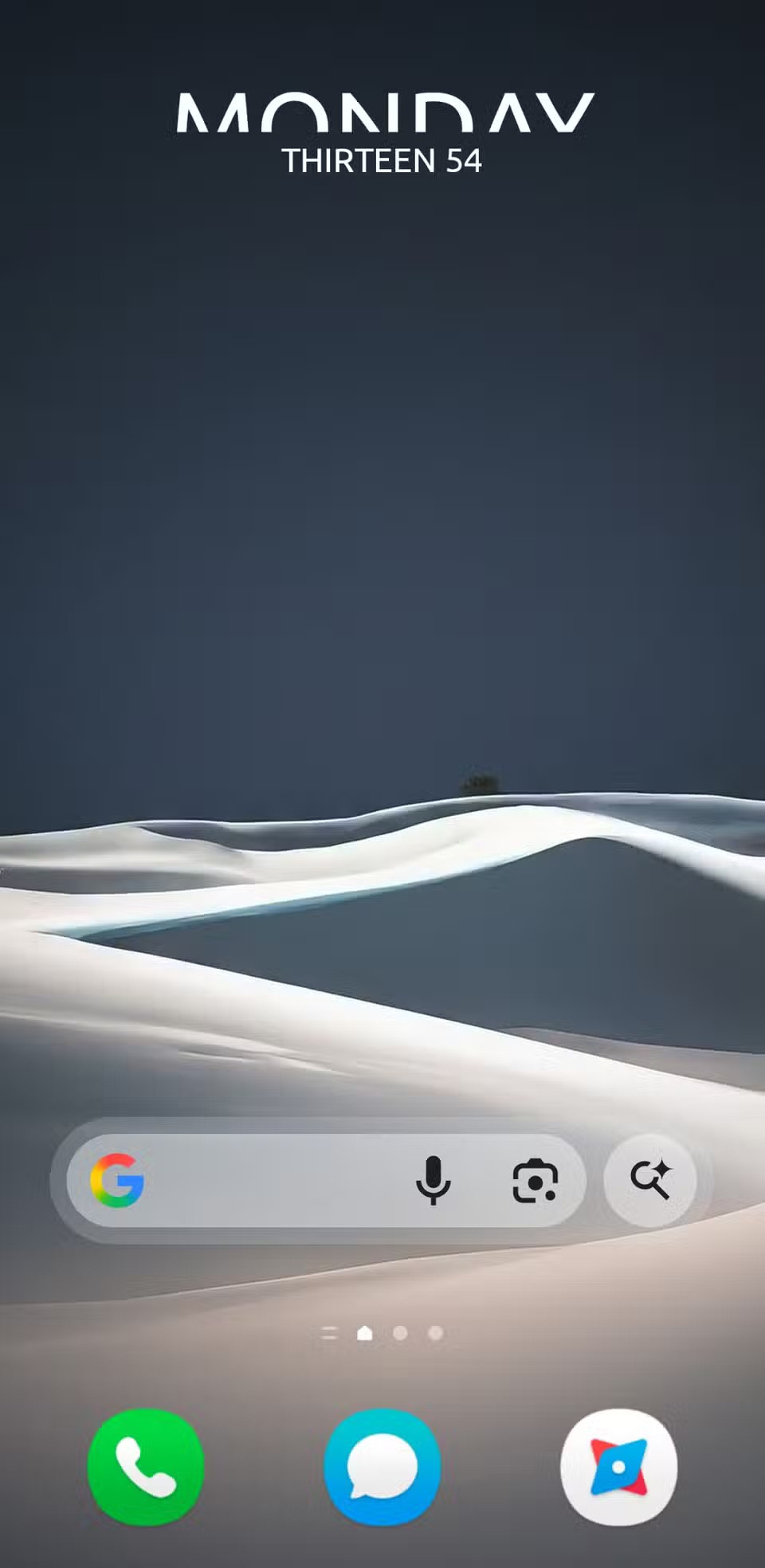
Je kunt lettertypen, kleuren, vormen en achtergronden aanpassen en zelfs dynamische elementen toevoegen, zoals het batterijpercentage, weersinformatie of aankomende agenda-items. De interface kan in het begin wat verwarrend zijn, maar zodra je eraan gewend bent, is het gemakkelijk te navigeren. KWGT maakt gebruik van een WYSIWYG-editor (What You See Is What You Get), zodat wat je ontwerpt precies op het scherm verschijnt.
1. Gebruik Theme Park om je eigen interface te ontwerpen
Nadat je Theme Park hebt gedownload uit de Galaxy Store , open je de app en tik je op 'Nieuwe maken' . Je kunt de kleur van elk element in het paneel 'Snelle instellingen' aanpassen, van de schakelaars en schuifregelaars tot de achtergrond- en tekstkleuren. Je kunt ook naar het tabblad 'Volumepaneel' gaan om de kleur van de volumeknoppen aan te passen.
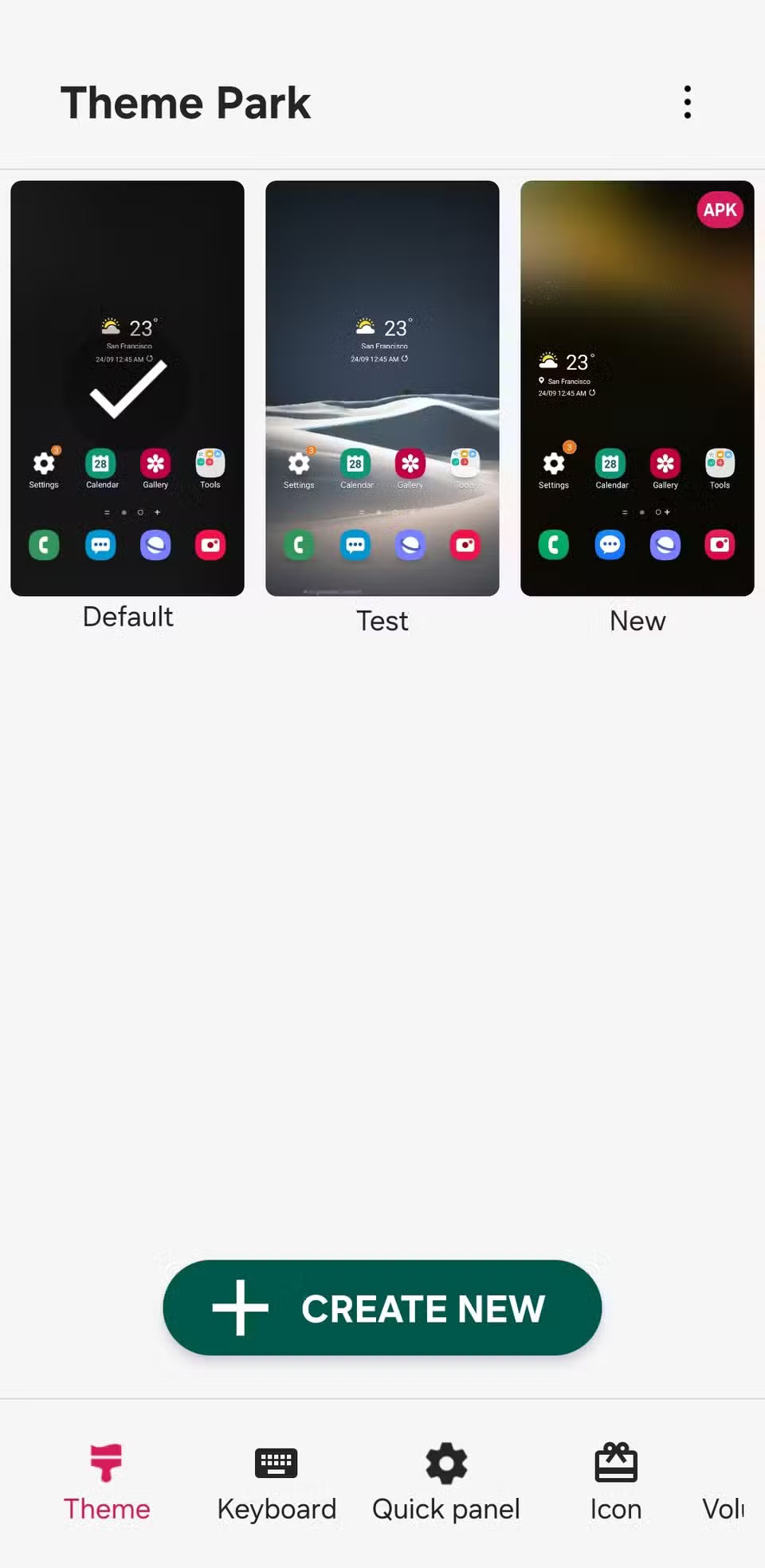
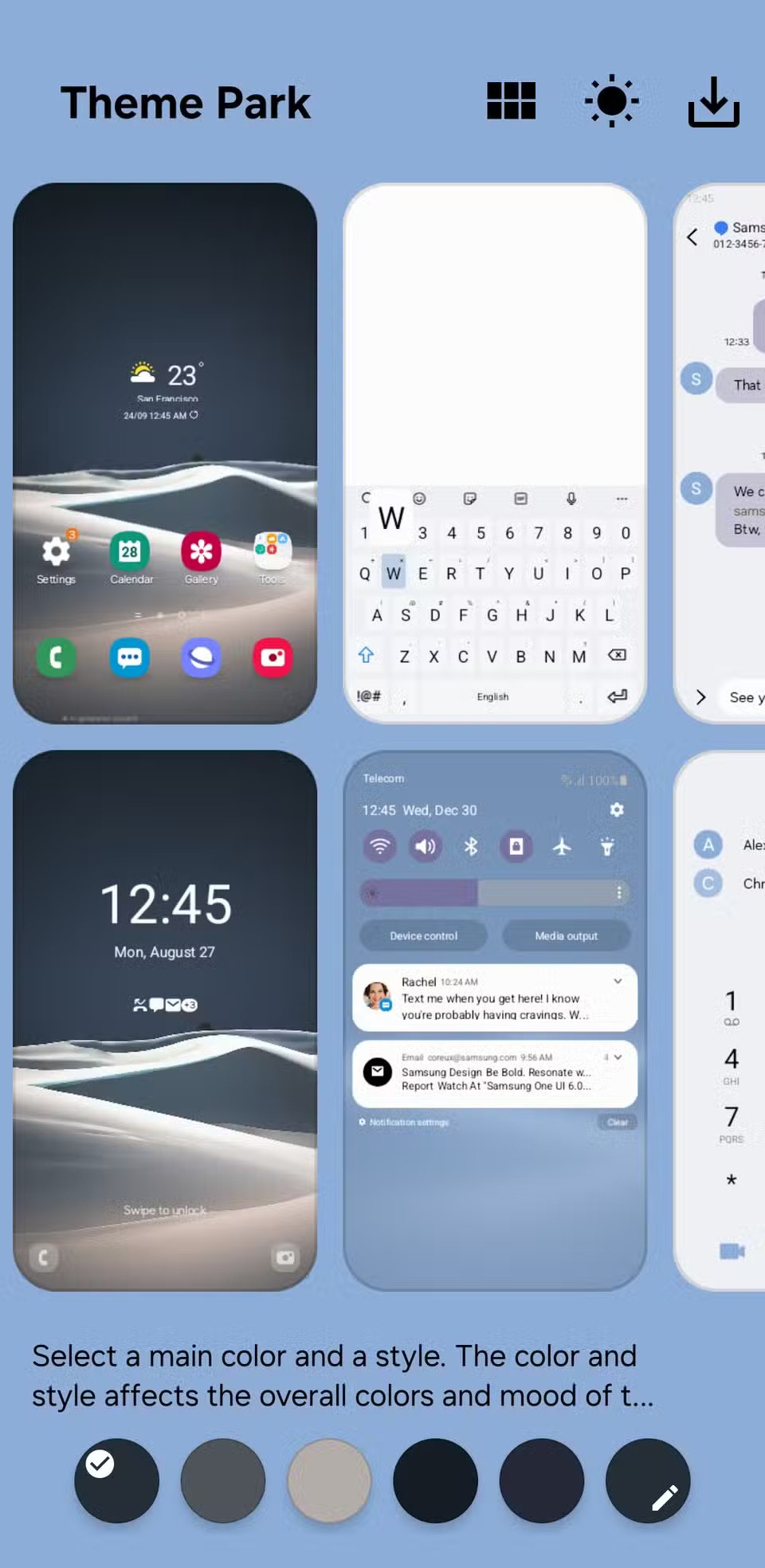
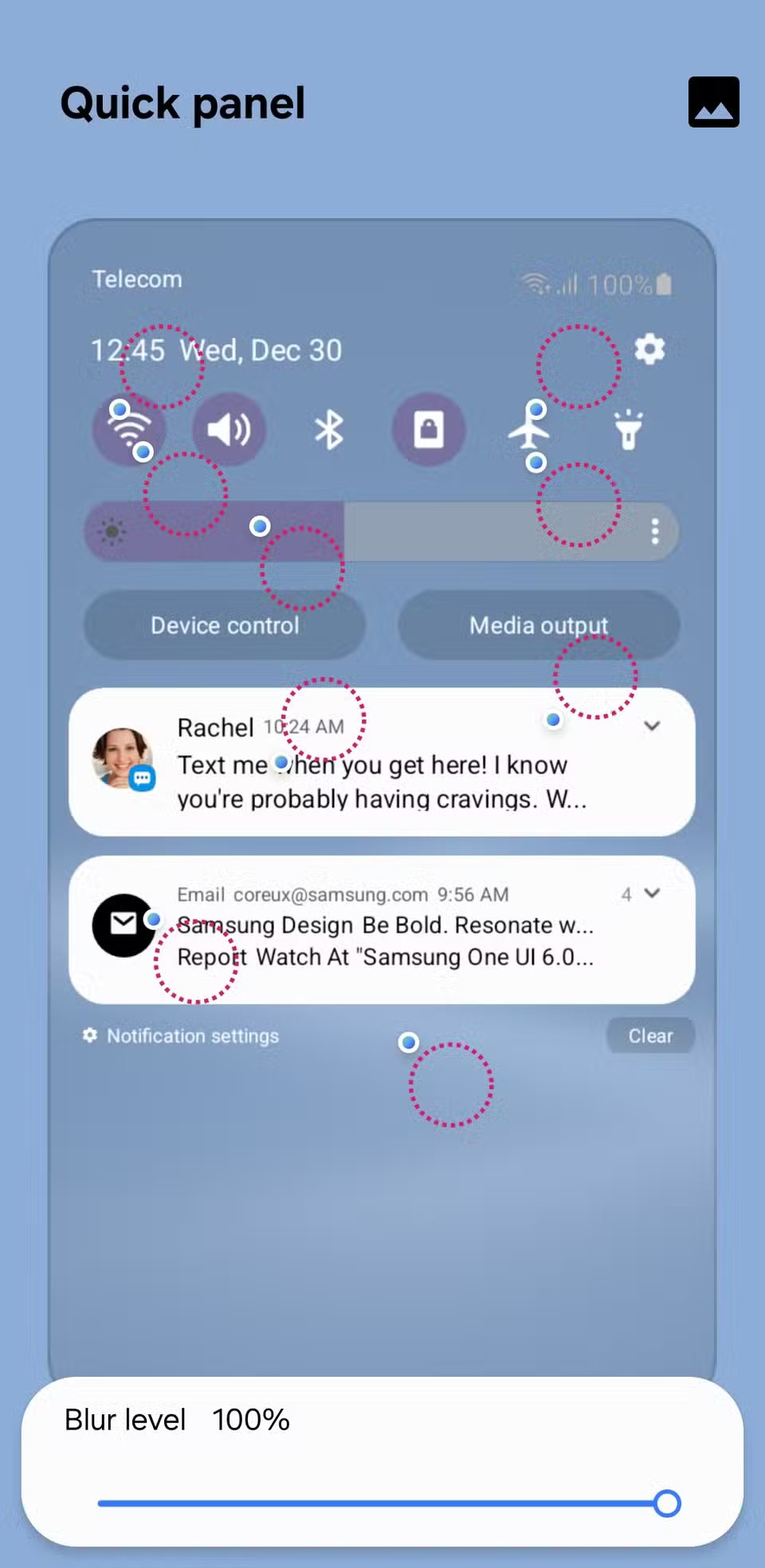
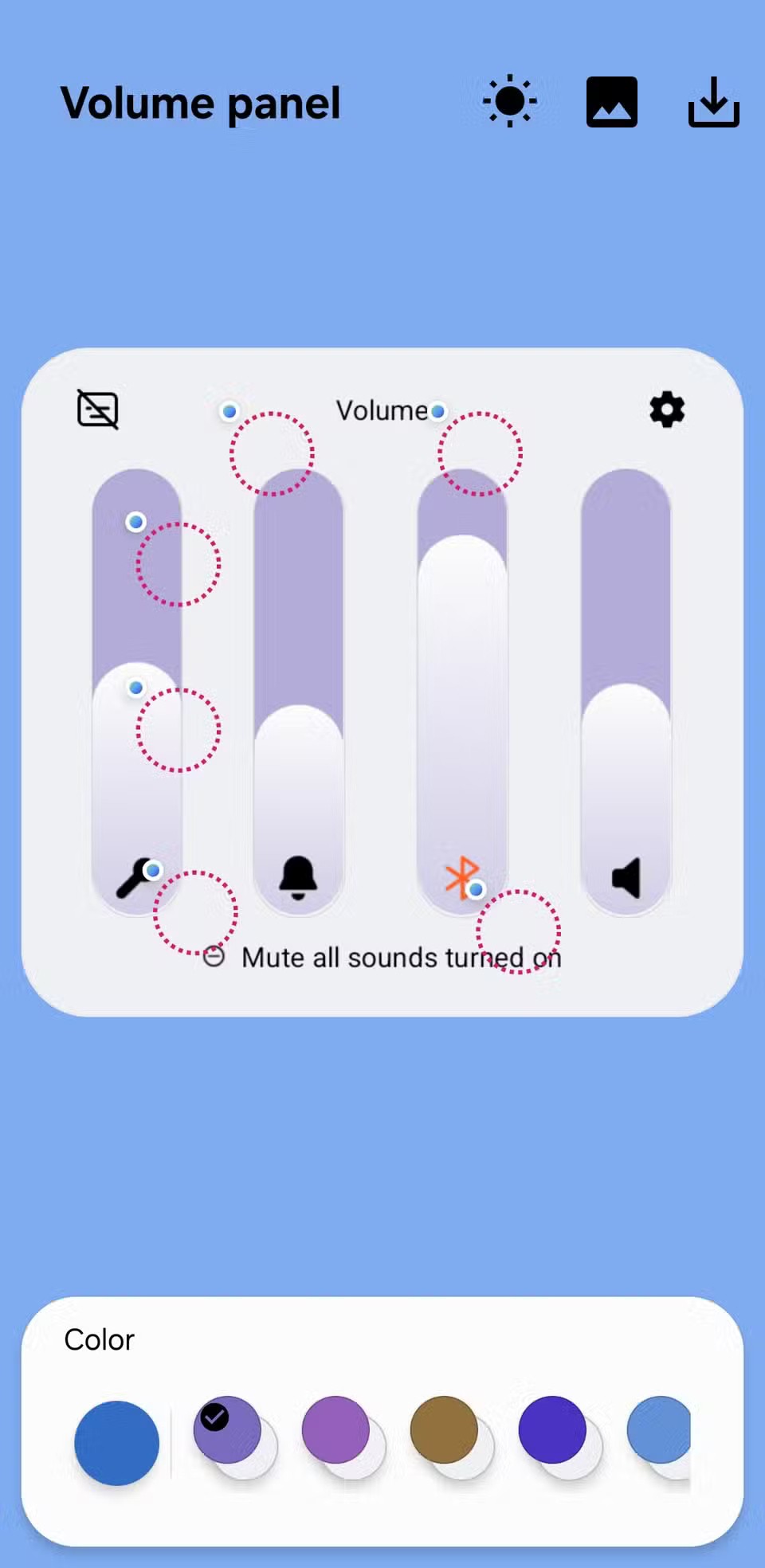
Er is ook een voorbeeldfunctie waarmee u kunt zien hoe uw ontwerp er in de lichte en donkere modus uitziet. Zo kunt u controleren of het er geweldig uitziet, ongeacht het thema van uw systeem.
Het personaliseren van je Samsung-telefoon is iets waar iedereen tot op zekere hoogte plezier aan kan beleven. De bovenstaande opties zijn slechts enkele eenvoudige manieren om de look en feel van je toestel te veranderen.
Nadat ze iOS beu waren, stapten ze uiteindelijk over op Samsung-telefoons en daar hebben ze geen spijt van.
Door DNS op uw iPhone of Android te wijzigen, behoudt u een stabiele verbinding, verhoogt u de netwerksnelheid en krijgt u toegang tot geblokkeerde websites.
Veel mensen hadden nooit verwacht dat de zwakste camera op hun telefoon een geheim wapen voor creatieve fotografie zou worden.
Met automatische kliktoepassingen hoeft u niet veel te doen tijdens het spelen van games, het gebruiken van apps of het uitvoeren van taken die beschikbaar zijn op het apparaat.
Afhankelijk van uw behoeften krijgt u waarschijnlijk een aantal exclusieve Pixel-functies op uw huidige Android-apparaat.
De oplossing houdt niet per se in dat u uw favoriete foto's of apps verwijdert; One UI bevat een paar opties waarmee u eenvoudig ruimte kunt vrijmaken.
De meesten van ons behandelen de oplaadpoort van onze smartphone alsof die alleen maar de batterij in leven houdt. Maar die kleine poort is veel krachtiger dan je zou denken.
Ben je het zat dat algemene tips nooit werken? Hier zijn een aantal tips die stilletjes de manier waarop je fotografeert hebben veranderd.
Als je op zoek bent naar een nieuwe smartphone, bekijk je natuurlijk eerst de specificaties. Die staan boordevol informatie over prestaties, batterijduur en schermkwaliteit.
Met de Emojimix-applicatie creëert u unieke emoji's volgens uw wensen. Hierbij mengen we twee emoji's om een emoji te maken die u nog nooit eerder hebt gezien.
Probeer Digitaal Welzijn op uw Samsung-telefoon en zie hoeveel tijd u gedurende de dag op uw telefoon doorbrengt!
Met een applicatie voor nepoproepen kunt u vanaf uw eigen telefoon oproepen plaatsen om ongemakkelijke en ongewenste situaties te voorkomen.
De nieuwe Locket Widget-app heeft een Android-versie, nadat iOS-gebruikers Locket Widget al op de iPhone konden gebruiken.
Ondanks het compacte ecosysteem van Apple hebben sommige mensen hun Android-telefoons omgebouwd tot betrouwbare afstandsbedieningen voor hun Apple TV.
Je dure Samsung Galaxy hoeft er niet precies hetzelfde uit te zien als elke andere telefoon op de markt. Met een paar kleine aanpassingen kun je hem persoonlijker, stijlvoller en unieker maken.
Nadat ze iOS beu waren, stapten ze uiteindelijk over op Samsung-telefoons en daar hebben ze geen spijt van.
Met de webinterface van je Apple-account in je browser kun je je persoonlijke gegevens bekijken, instellingen wijzigen, abonnementen beheren en meer. Maar soms kun je om verschillende redenen niet inloggen.
Door DNS op uw iPhone of Android te wijzigen, behoudt u een stabiele verbinding, verhoogt u de netwerksnelheid en krijgt u toegang tot geblokkeerde websites.
Wanneer Zoek Mijn onnauwkeurig of onbetrouwbaar wordt, kunt u een aantal aanpassingen doorvoeren om de functie nauwkeuriger te maken wanneer dat het meest nodig is.
Veel mensen hadden nooit verwacht dat de zwakste camera op hun telefoon een geheim wapen voor creatieve fotografie zou worden.
Near Field Communication (NFC) is een draadloze technologie waarmee apparaten gegevens kunnen uitwisselen wanneer ze zich dicht bij elkaar bevinden, meestal op enkele centimeters afstand.
Apple introduceerde Adaptive Power, dat samenwerkt met de energiebesparingsmodus. Beide verlengen de batterijduur van de iPhone, maar ze werken op heel verschillende manieren.
Met automatische kliktoepassingen hoeft u niet veel te doen tijdens het spelen van games, het gebruiken van apps of het uitvoeren van taken die beschikbaar zijn op het apparaat.
Afhankelijk van uw behoeften krijgt u waarschijnlijk een aantal exclusieve Pixel-functies op uw huidige Android-apparaat.
De oplossing houdt niet per se in dat u uw favoriete foto's of apps verwijdert; One UI bevat een paar opties waarmee u eenvoudig ruimte kunt vrijmaken.
De meesten van ons behandelen de oplaadpoort van onze smartphone alsof die alleen maar de batterij in leven houdt. Maar die kleine poort is veel krachtiger dan je zou denken.
Ben je het zat dat algemene tips nooit werken? Hier zijn een aantal tips die stilletjes de manier waarop je fotografeert hebben veranderd.
Als je op zoek bent naar een nieuwe smartphone, bekijk je natuurlijk eerst de specificaties. Die staan boordevol informatie over prestaties, batterijduur en schermkwaliteit.
Wanneer je een applicatie van een andere bron op je iPhone installeert, moet je handmatig bevestigen dat de applicatie vertrouwd is. Vervolgens wordt de applicatie op je iPhone geïnstalleerd voor gebruik.

















